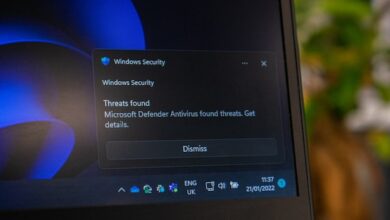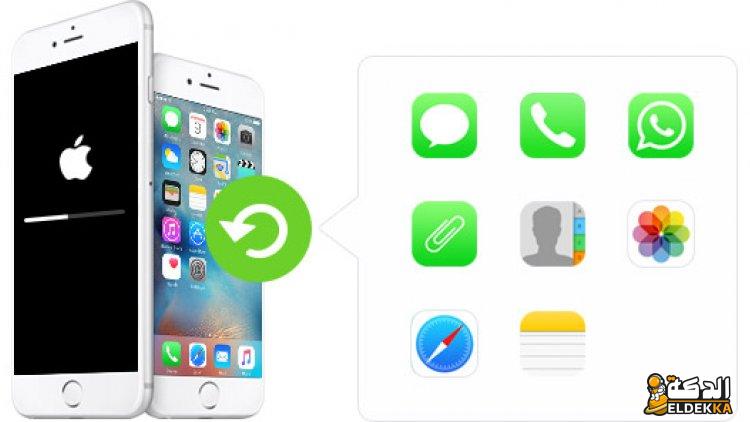تنزيل خدمات جوجل بلاي على هواوي!

تنزيل خدمات جوجل بلاي على هواوي أدى حظر Google الذي فرضته الحكومة الأمريكية على شركة Huawei إلى سقوط أعمال العملاق الصيني للتكنولوجيا المزدهرة إلى الهاوية، لأنه بقدر ما قد تكون أجهزة الهاتف الذكي من Huawei رائعة، لا يمكنها الوصول إلى تطبيقات Google Mobile Services الأساسية مثل YouTube و Google مما يجعل من الصعب جدًا استخدام برامج الهاتف للعديد من الأشخاص خارج الصين، تابع هذا الموضوع لـ تنزيل خدمات جوجل بلاي على هواوي عبر موقع بسيط دوت كوم.
تنزيل خدمات جوجل بلاي على هواوي
قبل البدء في قراءة هذا المقال قد تتساءل عن كيفية تشغيل خدمات Google Play على هواتف Huawei الذكية.
للإجابة على ذلك يبدو أن هناك العديد من طرق الجهات الخارجية التي يمكن استخدامها لتشغيل تطبيقات Google.
هذا لا يشمل فقط هواتف Huawei الذكية، فمن الواضح أن العديد من الشركات والمطورين والمستهلكين يعتقدون أن Google والشركات الأخرى تسرق بياناتهم الشخصية.
وخير مثال على ذلك هو سبب عرض هذه الشركات للإعلان نفسه عندما نبحث عبر الويب باستخدام خدماتها.
هؤلاء الشركات مثل Huawei الذين لا يقومون بتشغيل خدمات Google Mobile Services (GMS) افتراضيًا،
يوفرون أيضًا مساحة افتراضية، في تلك المساحة الافتراضية يمكنك تشغيل أي شيء تقريبًا في حالة Huawei، عندما تقوم بتشغيل تلك المساحة الافتراضية، فسوف يسجل جهازك بإصدار أقدم من Huawei يمكنه دعم متجر Google Play.
تمامًا مثل الجهاز الأفتراضي في نظام التشغيل Windows و macOS و Linux فهو مثل ذلك.
خطوات تثبيت متجر Google Play على هواتف Huawei
- للبدء ، افتح معرض التطبيقات على هاتف Huawei الخاص بك.
- ابحث عن Gspace أو احصل عليه من هنا. بمجرد العثور عليه انقر فوق تثبيت.
- بمجرد تثبيت التطبيق افتحه واضغط على بدء.
- في النافذة التالية يطلب GSpace السماح لـ GSpace بإدارة المكالمات الهاتفية انقر فوق السماح.
- بعد ذلك سيخبرك Gspace أنه يتطلب تصريحات ضرورية للعمل بسلاسة، كل ما عليك فعله هو النقر فوق متابعة.
بمجرد تثبيت Gspace بالكامل ستظهر هناك قائمة بالتطبيقات الشائعة لـ Google.
في الوقت الحالي أنت تبحث عن تثبيت متجر Google Play على هاتفك.
لذلك عليك النقر على متجر Google Play (إذا لم تره ، فانقر على أحد التطبيقات مثل YouTube).
- نظرًا لأنك تحاول تثبيت متجر Google Play، يجب أن يكون لديك حساب Gmail.
- إذا لم يكن لديك فقم بإنشاء واحدة على الفور.
- ثم عليك تسجيل الدخول باستخدام حساب Gmail.
- في نافذة الترحيب انقر فوق موافق.
- إذا كنت تريد نسخ ملفاتك احتياطيًا إلى Google Drive فانقر فوق قبول. يمكنك التبديل لنسخ ملفاتك احتياطيًا في Google Drive ثم النقر فوق قبول.
- بمجرد تثبيت متجر Google Play يمكننا فتحه وتنزيل التطبيق الذي تبحث عنه.
إنشاء إختصار للتطبيق
- نظرًا لأنه سيتم تثبيت كل هذا في مساحة افتراضية، فلن يقوم بإنشاء اختصار مباشرة مثل التطبيقات الأخرى التي يتم تثبيتها من خلال معرض التطبيقات.
لإنشاء اختصار افتح تطبيق GSpace وانقر على التطبيق واختر إنشاء اختصار. - اضغط على إضافة إلى الشاشة الرئيسية.
العودة إلى EMUI 10 من EMUI 11
هى ايضا أحد اساليب استرجاع خدمات جوجل بلاي و أول شيء عليك القيام به هو الاحتفاظ بنسخة احتياطية من هاتفك لأن الرجوع إلى EMUI 10 سيمسح كل شيء منه.
بمجرد القيام بذلك اتبع الخطوات التالية، لاحظ أيضًا أن هذه الطريقة لا تعمل مع Huawei Mate X2، الذي لا يمكن التراجع عن نظامه.
- قم بتنزيل برنامج Huawei HiSuite لجهاز الكمبيوتر الشخصي الذي يعمل بنظام Windows من موقع Huawei على الويب. (على الرغم من توفر HiSuite على جهاز Mac، إلا أن هذا الإصدار لا يسمح بالتراجع عن النظام)
- اسمح بتوصيلات USB عبر HDB، وللقيام بذلك انتقل إلى الإعدادات> الأمان> المزيد من الإعدادات> ثم قم بتشغيل التبديل لـ HDB
- عبر كابل USB يجب القيام بتوصيل جهاز Huawei بجهاز الحاسب الخاص بك
- حدد “نقل الملفات”
- امنح الموافقة على الأذونات المطلوبة
- سيطلب HiSuite رمز تحقق لتأكيد المزامنة، والذي سيظهر على شاشة جهاز Huawei الخاص بك بعد وقت قصير من توصيل الهاتف
- على شاشة HiSuite الرئيسية انقر فوق الزر “تحديث”
- ثم قم بالنقر على التبديل إلى النسخه الاخري
- اضغط على “استعادة”
- انقر على “تراجع”
- اعتمادًا على اتصالك بالإنترنت والوقت من اليوم قد تستغرق عملية التراجع من 20 دقيقة إلى 45 دقيقة.
بمجرد الانتهاء ستتم إعادة تشغيل جهاز Huawei وبمجرد إعادة التشغيل، ستعود إلى EMUI 10
تثبيت خدمات Google Play باستخدام Googlefier
في السابق كان من الممكن تثبيت تطبيقات وخدمات Google على هاتف Huawei الذكي الخاص بك، ولكن قد تستغرق العملية بعض الوقت وقد تشعر ببعض الرهبة لأولئك الذين ليسوا على دراية بالتكنولوجيا، ولكن بفضل عمل منتدى XDA Developers ، فقد طور تطبيقًا يسمى Googlefier سيساعد في تبسيط العملية الشاملة، وإليك ما تحتاج إلى القيام به.
قد يستحسن التفكير في إعادة ضبط المصنع لهاتفك قبل أن تبدأ والعودة مرة أخرى إلى حالة جديدة تمامًا.
هذا لأنه قد تكون هناك تطبيقات أو إعدادات حالية يمكن أن تتداخل مع العملية التي يمكن أن تقلل من فرصك في الحصول على هذا وتشغيله بنجاح.
مرحبًا بك بالطبع لتجربته مع هاتفك كما هو الآن، ولكن إذا لم ينجح فربما قد ترغب في النظر في إعادة ضبط المصنع.
يجب ايضا التأكد من عمل نسخه احتياطيه إلى هاتفك وتخزين جميع ملفاتك المهمة في مكان آخر في حالة حدوث خطأ ما.
الآنسنبدا فى عرض الطريقة لنبدأ.
- قم بتنزيل وتثبيت تطبيق Googlefier من هنا
- افتح Googlefier
- امنح التطبيق الأذونات التي يطلبها
- اتبع الإرشادات التي تظهر على الشاشة
- بعد ذلك سيقوم التطبيق باستبدال تطبيق النسخ الحالي واستعادة LZPlay
- عندما يُطلب منك ذلك قم بالدخول إلى حساب Google الخاص بك
- اخيرا انتهيت!